
Obsah:
- Autor John Day [email protected].
- Public 2024-01-30 12:00.
- Naposledy zmenené 2025-01-23 15:06.
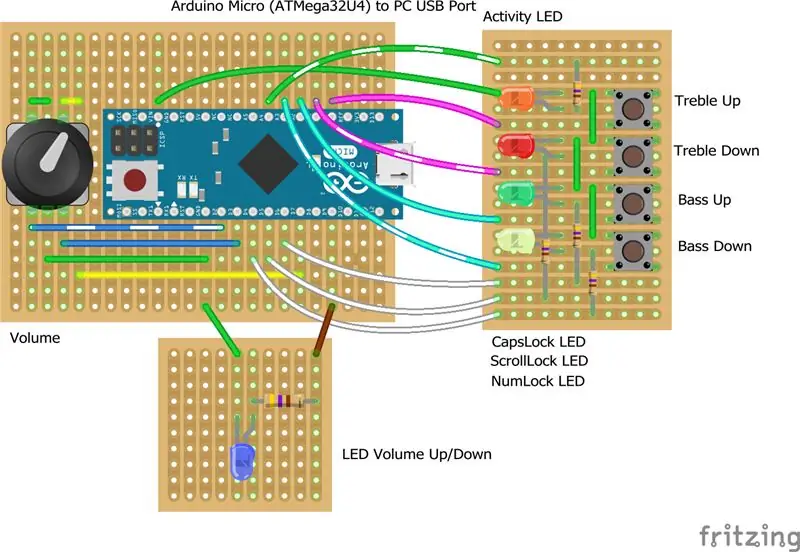

Mám v hlavnom stolnom počítači Creative SoundBlaster Audigy a potreboval som spôsob, ako rýchlo upraviť nastavenia basov a výšok (ako aj hlasitosti) pri počúvaní zvukových alebo obrazových médií.
Upravil som kód z dvoch zdrojov uvedených v zozname kódov a tiež v odkazoch na konci, ktoré používajú Arduino Micro organizáciou Arduino alebo akékoľvek iné ATmega32u4, ako zariadenie ľudského rozhrania USB pomocou Knižnice Nico Hood HID-Project.
Používam tiež bezdrôtovú klávesnicu, ktorá iba na krátky čas zobrazuje stav kláves Caps-lock, Num-lock a Scroll-lock, aby sa predĺžila životnosť batérie. Preto som zahrnul aj tri diódy LED, ktoré ukazujú stav týchto troch funkcií klávesnice.
Pretože Micro je možné ľahko preprogramovať aj po vložení do skrinky cez USB port, môžete kód prispôsobiť tak, aby zodpovedal charakteristikám vášho vlastného zvukového zariadenia a klávesnice, nahradením identifikácie média použitej v kóde vašim vlastným výberom. Na webovej stránke Nico Hood HID Github je k dispozícii rozsiahly zoznam všetkých funkcií, ktoré môžete použiť - všetky ostatné funkcie HID nájdete v súbore s názvom ConsumerAPI.h.
Krok 1: Zoznam dielov

Arduino Micro alebo akákoľvek iná doska Arduino na báze ATmega32u4, ako napríklad Sparkfun Pro Micro. Leonardo je možné použiť, ale je to veľmi veľká doska v porovnaní s mikro…
5 LED diód rôznych farieb
Rezistory 5 x 470 ohmov
4 x tlačidlové spínače
Rotačný snímač s A B C a pripojením spínača
Malý kryt, gombík, pásová doska, prepojovací vodič atď.
Krok 2: Konštrukcia
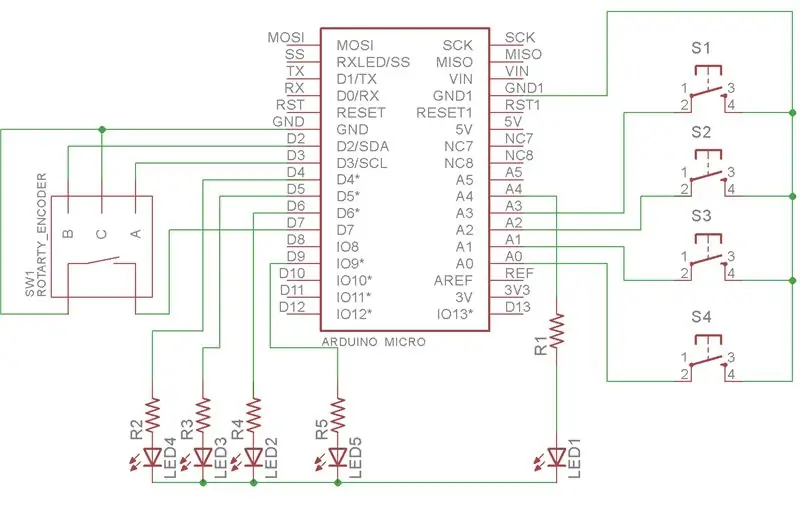

Podrobnosti sú uvedené na fotografiách, schéme a rozložení lamely Fritzing. Použil som dve menšie pásové dosky - jednu na uloženie 4 LED diód a štyroch spínačov a druhú na modrú smerovú LED kontrolku úrovne hlasitosti a väčšiu pásovú dosku pre mikro a rotačný snímač. Sú prepojené 9 -cestným a obojsmerným plochým káblom.
Krok 3: Softvér
Ako už bolo spomenuté, toto ovládanie hlasitosti, basov a výšok USB používa na ovládanie hlasitosti otočný kodér s prepínačom stlmenia/zapnutia a basy a výšky sa ovládajú štyrmi tlačidlami hore a dole.
Má tiež LED indikátory na klávesnici počítača, konkrétne Caps-lock, Scroll-lock a Num-lock.
Používa MCU Arduino Micro (alebo iný ATmega32u4) a kód je založený na prechodových stavoch ISR roto_sm.ino podľa boolrules na fóre Arduino, ktoré poskytujú jasne rozlíšené spúšťače hore a dole.
Kód je tiež založený na pokynoch pleriche na ovládanie hlasitosti USB a LED Caps Lock.
Vyžaduje to knižnicu Nico Hood HID-Project na github: stiahnite si knižnicu ako súbor zip a rozbaľte ju a potom skopírujte priečinok do priečinka s knižnicou Arduino pod priečinkom s dokumentmi.
Pretože Micro je možné jednoducho preprogramovať prostredníctvom USB portu, môžete kód prispôsobiť tak, aby zodpovedal charakteristikám vášho zvukového zariadenia a klávesnice, nahradením inštrukcií médií použitých v kóde vlastným výberom.
Na webovej stránke Nico Hood HID Github je k dispozícii rozsiahly zoznam všetkých funkcií, ktoré môžete použiť - v súbore s názvom ConsumerAPI.h si prezrite všetky ostatné funkcie HID, ktoré môžu zahŕňať systémové funkcie, ako napríklad spánok alebo reštartovací kľúč atď. zahŕňal fotografie stavby, ako postupovala.
Krok 4: Odkazy
Arduino Micro
Stavový stroj ISR roto_sm.ino od boolrules
P LeRiche Ovládanie hlasitosti USB a LED Caps Lock
Knižnica Nico Hood HID-Project Github
Krok 5: Pridanie otočných ovládačov basov a výšok
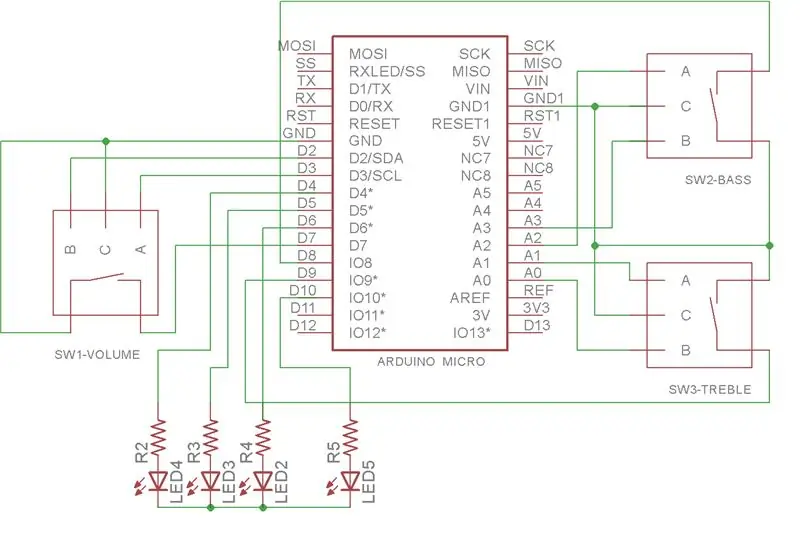
Štyri tlačidlá ovládajúce basy a výšky je možné nahradiť dvoma otočnými ovládačmi. Schematic2 uvádza podrobnosti a Sketch je v Sketch2.
Dve tlačidlá na každom ovládači slúžia na zvýraznenie basov, respektíve výšok.
Krok 6: Na menšie puzdro použite Sparkfun Pro Micro


Menšiu verziu Arduino Micro, konkrétne Sparkfun Pro Micro, môžete použiť na vytvorenie menšej skrinky pre ovládač USB USB Bass Treble Volume a Keyboard.
Foto5 a Photo6 poskytujú podrobné informácie o zostave a pre Pro Micro môžete použiť Sketch3
Odporúča:
USB ovládač hlasitosti pomocou DigiSpark a rotačného enkodéra: 3 kroky

Ovládač hlasitosti USB pomocou DigiSpark a rotačného enkodéra: Je to super lacný gombík ovládania hlasitosti USB. Niekedy sú tradičné ovládače pohodlnejšie na ovládanie vecí, než klikáním myšou všade. Tento projekt používa DigiSpark, rotačnú kodérku a knižnicu Adafruit Trinket USB (https: //github.c
Obvod hlasitosti, basov a výšok v zosilňovači zvuku: 11 krokov

Obvod hlasitosti, basov a výšok v zosilňovači zvuku: Ahoj, priateľ, dnes urobím obvod hlasitosti, basov a výšok. Tento obvod bude ovládať hlasitosť zosilňovača a basov a bude tiež ovládať výšky zosilňovača. obvod bude len pre jednokanálový zosilňovač zvuku
Mini slúchadlový zosilňovač /zosilnenie basov: 6 krokov (s obrázkami)

Mini slúchadlový zosilňovač /basový zosilňovač: Počúvam hudbu, keď dochádzam metrom. Pretože je to v metre veľmi hlučné, basový zvuk hudby býva maskovaný. Preto som vyrobil malý slúchadlový zosilňovač, ktorý môže podľa potreby zosilniť basový zvuk. Svoje požiadavky som uviedol nižšie,
Ovládač hlasitosti počítača: 6 krokov (s obrázkami)

Ovládací prvok hlasitosti počítača: Ak radi počúvate hudbu na počítači, ale pri sledovaní médií ju často potrebujete vypnúť a reštartovať, stlačením klávesovej skratky Fn+k+F12+g zakaždým jednoducho neprestanete. Navyše úprava hlasitosti pomocou tlačidiel? Nikto na to nemá čas! Môžem vám predstaviť svoju C
Ako podsvietiť ovládač hlasitosti audio a video prijímača. (onkyo Hr550): 3 kroky

Ako podsvietiť ovládač hlasitosti audio a video prijímača. (onkyo Hr550): Podsvietené ovládače hlasitosti sú trochu nedávnym výtvorom. V skutočnosti neexistuje žiadna funkčnosť, ale vyzerá to skvele. Na Vianoce som dostal prijímač hr550 a rozhodol som sa pripraviť návod, ako to urobiť. Potrebné položky: Multimetrická spájkovačka
